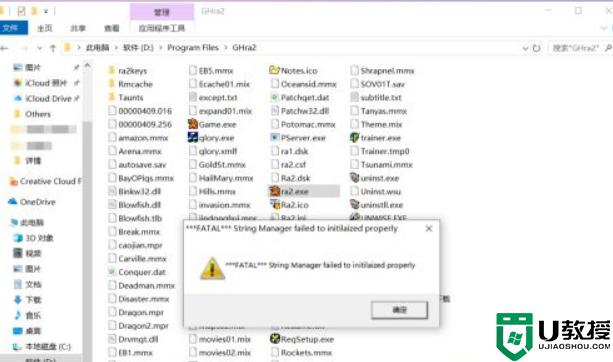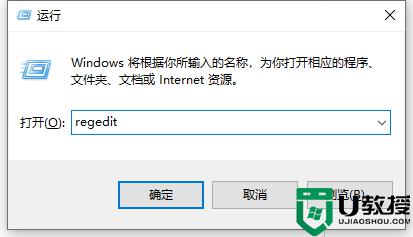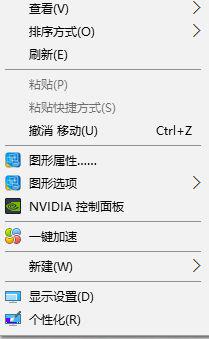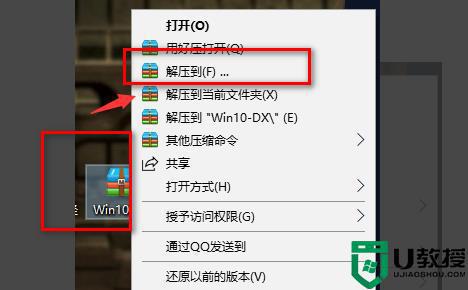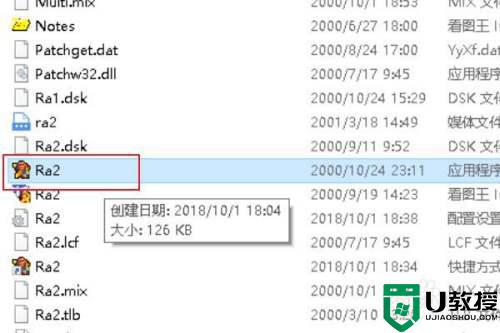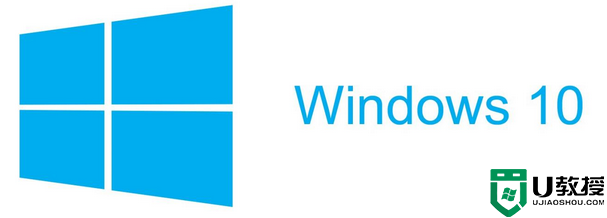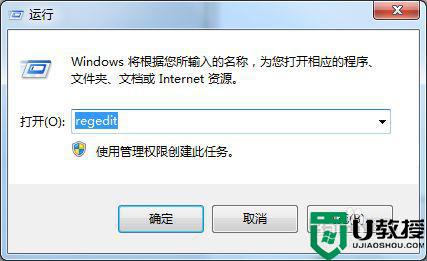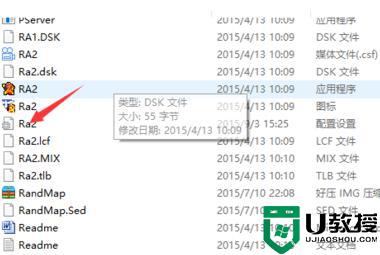笔记本电win10怎么玩红警 笔记本win10系统如何玩红警
相信很多玩家对红警这款游戏都非常熟悉吧,很多小伙伴都喜欢安装玩耍,但是也有一部分笔记本win10电脑新手用户刚接触红警不知道要怎么玩,其实方法并不难,想知道的小伙伴们赶紧跟随小编的步伐一起来学习一下笔记本win10系统玩红警的详细步骤吧。
具体方法如下:
1、首先在红警根目录找Ra2.ini配置文件,以文本文档方式打开,在里面找[Video]。
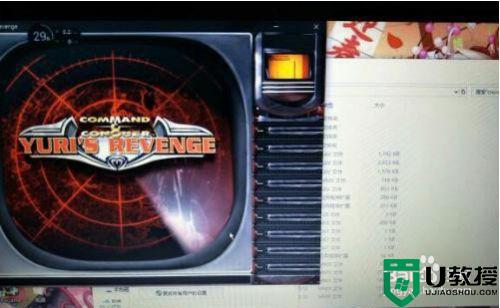
2、将1366,768改成自己屏幕分辨率,并按图片输入这两句话,
AllowHiResModes=yes
VideoBackBuffer=no

3、在弹出页面中点击“兼容性”,勾选“以兼容模式运行这个程序”并选择windowsXP(servicepack2),然后点击确定。

4、创建一个上述执行程序的快捷方式,右键选择属性,同样进行上述兼容性设置。然后在快捷方式栏,目标选项后手动加“-win”即用窗口运行即可。

5、修改成图中样子,点击确定。
最后一步,每次玩游戏时右击开始,点击设备管理器,点击禁用设备,是,然后就可以玩红警啦,记得玩完游戏后开启设备。

关于笔记本电win10怎么玩红警的详细方法就给大家介绍到这边了,如果你也想玩的话,可以按照上面的方法来设置一番吧。